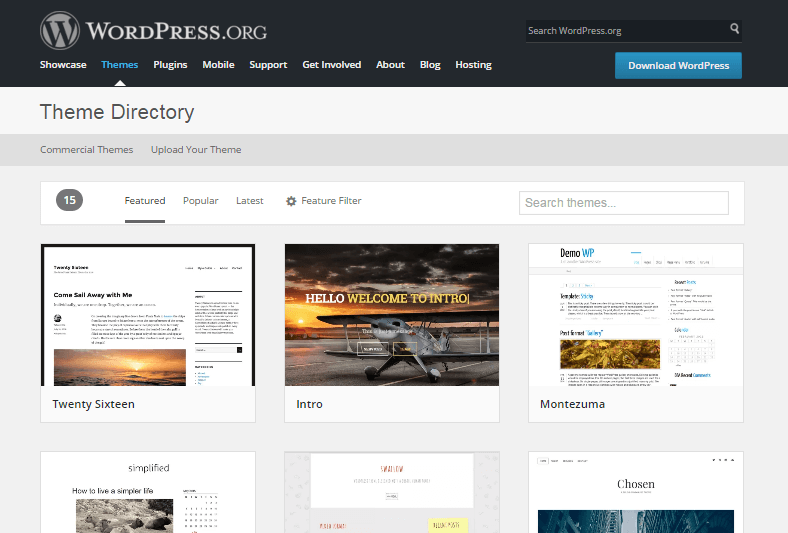初心者のためのWordPressの完全ガイド
公開: 2016-04-11WordPressの初心者の場合は、WordPressを使用するためのガイドが必要になる場合があります。 この記事では、すべての初心者とユーザーにWordPressの完全なガイドを提供します。
多くの人にとってのWordPressはパンドラの箱ではありません。 その人気はますます高まっており、Web業界で最も使用されているプラットフォームの1つとしてヒットしています。 今日、私たちはWordPressの起源からセットアップ方法、セキュリティに至るまで、WordPressに関する細部に焦点を当てています。
あなたが初心者なら、このガイドはあなたに話をさせます。 ここですべてを学びます。 わかりやすくするために、コンテンツをさまざまなセクションに分類しました。 セクションに沿って自由にナビゲートしてください。
最初の部分:はじめに
WordPressとは何ですか?
どのWordPressバージョンから選択しますか? –WordPress.comとWordPress.org
第二部:WordPressのインストール
正しいドメイン名を選ぶ方法は?
なぜそしてどのように最高のWordPressホスティングを選ぶのですか?
WordPressをインストールするにはどうすればいいですか?
第三部:WordPressテーマ
無料のWordPressテーマはどこにありますか?
プレミアムWordPressテーマはどこにありますか?
テーママーケットプレイス
テーマ会社
テーマをインストールする方法は?
テーマにウィジェットを追加するにはどうすればよいですか?
第4部:WordPressプラグイン
無料のWordPressプラグインはどこにありますか?
プレミアムWordPressプラグインはどこにありますか?
プラグインをインストールするにはどうすればいいですか?
WordPressサイトに必須のプラグインとは何ですか?
第5部:WordPressの設定
一般設定
パーマリンク
第6部:高品質のコンテンツをWebサイトに提供する
投稿エディタの使用方法は?
第7部:WordPressのセキュリティ
最高のWordPressセキュリティプラグイン
実用的なWordPressセキュリティのヒントWordPress
8つの部分:WordPress SEO
無料のプレミアムWordPressSEOプラグイン
無料のSEOツール
第9部:まとめ
序章
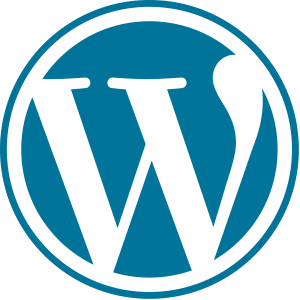 WordPressとは何ですか?
WordPressとは何ですか?
簡単に言えば、WordPressはウェブサイトを作成するための無料のオープンソースソフトウェアです。 統計的に、WordPressは現在使用されている最も人気のあるコンテンツ管理システムであり、すべてのcms使用量の63.8%、インターネット上のすべてのWebサイトの39.1%をカバーしています。
ニュースや雑誌のウェブサイト、有名人やブランドのウェブサイトなど、多くの有名なウェブサイトがWordPressを使用しています。TechCrunchとTimeマガジンはどちらもWordPressプラットフォーム上にあります。 WordPressショーケースでWordPressを使用してより多くのウェブサイトを見つけることができます。
WordPressの歴史に戻ると、それはエレガントな自費出版システムを求めて最初に開発された単なるブログプラットフォームでした。 2003年5月にMattMullenwegとMikeLittleによってb2またはcafelogのフォークとして最初に導入されました。 つまり、WordPressはb2またはcafelogの公式の後継です。
PHPとMySQLに基づく同じブログツールがすぐに完全なCMSプラットフォームとして開発され、Webサイトを通じて情報を広める簡単な方法を探しているすべての人の間で人気が高まりました。 個人のブログ、ビジネス、ポートフォリオからeコマースWebサイトに至るまで、さまざまな種類のWebサイトに電力を供給するために世界中で広く使用されています。
これはGNUGPLv2の下でライセンスされた無料のオープンソースソフトウェアであり、誰でもWordPress.orgから無料でダウンロードして自由に使用できます。 WordPressは確かに素晴らしいコミュニティであり、誰でも簡単にソフトウェアを使用したり、ソフトウェアから何かを変更または作成したりすることができます。 コミュニティは、フォーラム、問題を議論するための電子メールリストを提供し、WordCampは、WordPressの人々の間で情報と更新を共有するために、毎年世界のさまざまな地域で組織されています。
ウェブサイトを即座にデザインするのに役立つ何千ものWordPressテーマ/テンプレートがウェブ上にあります。 同様に、WordPressWebサイトに機能を追加するために使用される大量のWordPressプラグインを見つけることができます。 さらに、WordPressには、コンテンツを追加したり、Webサイトを美しくしたりするためのウィジェットオプションがあります。
WordPressは、主にWordPress.orgとWordPress.comの2つのプラットフォームを提供しており、いくつかの異なる機能と使用例があります。 利用可能な2つのバージョンのいずれかを選択するには、以下の比較が役立ちます。
どのWordPressバージョンから選択しますか? (WordPress.comとWordPress.org)

初めての人がWordPressを始める方法を1つ選ぶのはよくある混乱です。
WordPress.comとWordPress.orgの基本的な違いはホスティングです。 WordPress.comはそれ自体がホスティングプラットフォームであり、Webサイトを自由にホストします。 WordPress.orgを使用すると、ソフトウェアを無料でダウンロードして、独自のサーバーでホストできます。
これらの選択肢のいずれかから始めるときは、多くのことを考慮に入れる必要があります。 以下の表は、選択プロセスの明確な概念を理解するのに役立ちます。
| WordPress.com | WordPress.org |
|---|---|
| あなたがそれにサインアップすることによってあなた自身のウェブサイトを簡単に作成することを提供するウェブサイト。 これは、WordPressの作成者であるMattMullenwegの会社Automattichttps://automattic.com/による商用目的です。 | WordPressソフトウェアを無料でダウンロードし、独自のサーバー上にカスタムWebサイトを作成できるWebサイト。 これは、GPLv2http://www.gnu.org/copyleft/gpl.htmlの下でライセンスされている完全にオープンソースの無料プロジェクトです。 |
| あなたのウェブサイトの無料ホスティングを提供します。 あなたのサイトには「 www.yoursite.wordpress.com」のようなURLがあります。 WordPresscomのサイトを特定の料金でカスタムドメインにアップグレードできます。 | あなたのウェブサイトをホストするためにあなた自身でホスティング会社を見つけてください。 ホスティングとドメイン名の料金を支払う必要があります。 |
| WordPress.comで利用可能なテーマとプラグインのみを使用できます。 あなたはそれらをカスタマイズするために支払う必要があります。 | 無制限のテーマとプラグインのオプションがあります。 無料のWordPressリポジトリから任意のテーマまたはプラグインをインストールするか、マーケットプレイスからテーマを購入できます。 PHPとCSSを使用して独自のテーマとプラグインを作成することもできます。 |
| あなたはその利用規約https://en.wordpress.com/tos/に拘束されているので、あなたはあなたのウェブサイトをあまりコントロールできません。 | あなたのウェブサイトを完全に管理してください。 あなたは自由に広告を出し、あなたのウェブサイトを現金化するか、他の目的のためにそれを使うことができます。 |
| 無料のメンテナンスとアップデートを提供します。 WordPress、テーマ、またはプラグインを最新の状態に保つ責任は必ずしもありません。 | あなたのウェブサイトを存続させる責任があります。 WordPressの更新、テーマ、プラグインの更新は自分で行う必要があります。 |
| サイトのセキュリティを確保します。 あなたのウェブサイトはAutomatticの下で安全なサーバーでホストされています。 セキュリティとバックアップは無料です。 | WordPressのセキュリティとバックアップにも注意を払う必要があります。 安全なホスティングの選択から、セキュリティおよびバックアッププラグインのインストールから、他の技術的なセキュリティ設定まで、あなた自身のプレートにあります。 |
| 技術的な知識を必要としないため、初心者に適しています。 | コーディングとデザインのスキルが不足している場合は、これが最初の選択肢ではない可能性があります。 |
これらの主な違いを念頭に置いて、WordPressから始める方法を選択できます。
ブログに記事を公開したいだけで、それを維持するために時間と労力を費やしたくない場合は、WordPress.comがサインインの方法です。
あなたがあなた自身の本格的なウェブサイトを望み、それを良いプロジェクトにするためにあなたの真の努力を注ぎたいなら、WordPress.orgは行く方法です。
WordPress.comでアカウントを作成するだけで、Webサイトの作成を開始できますが、WordPress.orgでWordPressをインストールする必要があります。 そこで、以下のセクションでWordPressのインストールとカスタマイズについて説明します。
WordPressのインストール
正しいドメイン名を選ぶ方法は?
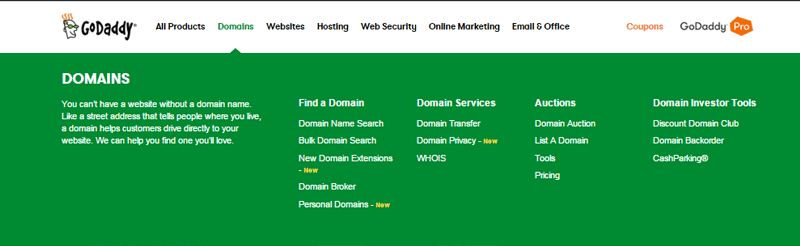
ドメイン名は、WebサイトのアドレスとWeb上のIDです。 新しいブログやビジネスのウェブサイトを始めようとしているときは、ドメイン名を慎重に選ぶ必要があります。 あなたのドメイン名があなたのビジネスに合っていて、他の人にユニークに見え、そしてあなたのウェブサイトをブランド化するのを助けることを確認しなければなりません。
以下は、適切なドメイン名を選択するのに役立つ実用的な5つのヒントです。
1.キーワードを特定する:ドメイン名には、Webサイトまたは製品を最適な方法で定義するキーワードが含まれている必要があります。 ドメイン名がキーワードで構成されている場合、検索エンジンのランキングが向上する可能性が高くなります。 たとえば、書店関連のWebサイトを立ち上げる場合は、「書店」、「オンライン書店」、「無料書店」、「eBookストア」などのキーワードをドメイン名に含めるとよいでしょう。
2.短く、入力しやすいものにします。ドメイン名は短く、正確なスペルでシンプルにする必要があります。 ドメイン名が長くて複雑な場合、入力ミスにより数人の訪問者を失う可能性があります。 ドメイン名がわかりやすく、覚えやすいものであることを確認してください。 さらに、ドメイン名に数字とハイフンを使用することは、Webサイト全体にとって悪い反発です。
3.適切なドメイン拡張子を選択します。ドメイン拡張子は、「。com」、「。org」、「。info」、「。net」などのWebアドレスの末尾に追加されるサフィックスを指します。これらの拡張子は、ある程度のレベルを提供します。 Webサイトの性質に関する情報をユーザーに提供するため、適切な拡張子を選択することが重要です。 たとえば、「。com」は多くの場合、商用Webサイトを示し、「。org」は組織またはコミュニティを示し、「。info」はWebサイトを広める情報を示します。
4.ドメイン名の生成および選択ツール:あなたのビジネスやサービスに関連するウェブサイトがすでに何千もあるかもしれないので、新しいドメイン名を見つけることは魅力的な仕事かもしれません。 ただし、一部のツールは、ドメイン名の可用性を確認し、最初にいくつかの一意のドメイン名を提案するのに役立ちます。 たとえば、Domainr、Dot-o-Motor、DomainsBotなどがこのキャンペーンに役立ちます。
5.ドメインレジストラ:ウェブ上にはドメイン登録サービスを提供するドメインレジストラがたくさんあります。 それらすべての中で、GoDaddy、BlueHost、Domain.comなどの人気のあるレジストラの1つからドメイン名を購入できます。
これらの簡単なヒントを使用して、WordPressWebサイトに最適なドメイン名を選択できます。 何よりも、ドメイン名を選択してください。これにより、WebサイトでのWebサイトのマーケティングや宣伝が容易になります。
最高のWordPressホスティングを選択する方法は?
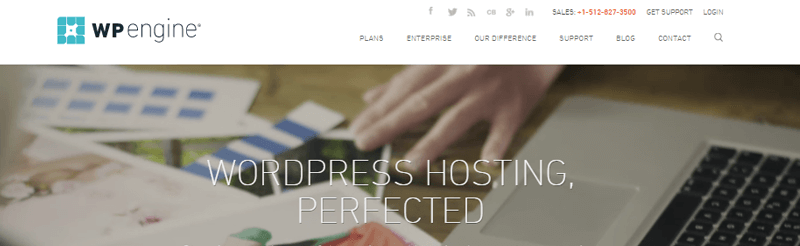
適切なホスティングプロバイダーの選択は、WordPressWebサイトを成功させるまたはプロフェッショナルなWebサイトにする上で重要な役割を果たします。 安全で優れたホスティングにより、ハッキングやスパムからの保護、驚異的な速度とサイトパフォーマンス、優れたサポート、および稼働時間が保証されます。 優れたウェブサイトホスティング会社は、ユーザーエクスペリエンスとSEOの向上に大きな責任を負っています。
「共有ホスティング」、「VPS(仮想プライベートサーバー)」、「専用」、「マネージドWordPressホスティング」など、多くの種類のWordPressホスティングの選択肢があり、無料のホスティングも利用できます。 ホスティングプロバイダーを選択する際に考慮すべきことがたくさんあります。 ホスティングのコストと価格に加えて、暫定的なWebサイトのトラフィック、ビジネスのレベル、技術的な知識などをWebホストの選択プロセスで考慮する必要があります。
VPSホスティングと専用ホスティングは、主に大量のコンテンツと大量のトラフィックを抱えるWebサイトに役立ち、さらにコストがかかります。 一方、共有ホスティングと管理されたホスティングは、初心者にとって安価で簡単なオプションです。
以下は、最高のWordPressホスティングプロバイダーの一部です。
1.WPEngine
WPEngineはおそらく最も人気のあるマネージドWordPressホスティングであり、マネージドWordPressホスティングを初めて開始するものです。 専用のWordPressホスティングを提供します。 それはあなたのウェブサイトの速度、セキュリティを世話し、素晴らしいカスタマーサポートを提供します。
2.Bluehost
Bluehostは、最高の共有ホスティングプロバイダーの1つです。 リーズナブルな価格で、サイトの速度、ワンクリックのWordPressインストール、24時間年中無休のサポートなどについて文句を言う必要のないクールなサービスを提供します。Bluehostは最も古いホスティングプロバイダーの1つであり、多くの人に推奨されています。
3.SiteGround
SiteGroundは、もう1つの有名な共有WordPressホスティングプロバイダーです。 高度なサイトセキュリティ、素晴らしいサイト速度、WordPress自動更新、24時間年中無休のサポートをユーザーに提供します。 SiteGroundWebホスティングのコストは妥当です。
WordPressをインストールするにはどうすればいいですか?
ほとんどの共有および管理されたホスティングサーバー(すべて上記)は、サーバーにWordPressをワンクリックでインストールできるため、初心者でも簡単にインストールできます。 ホスティング会社がワンクリックインストールを提供していない場合は、cPanel(ホスティングコントロールパネル)を使用して手動でインストールする必要があります。 cPanelを使用して、サーバーにWordPressをインストールするための簡単な手順に従うことができます。
ホスティングから提供されたログインの詳細を使用して、コントロールパネルにログインします。 通常、以下のようなコントロールパネルインターフェイスが表示されます。 ただし、ホスティングプロバイダーによっては、コントロールパネルの構成が異なる場合がありますが、基本的なレイアウトは、配置に関係なく同じです。
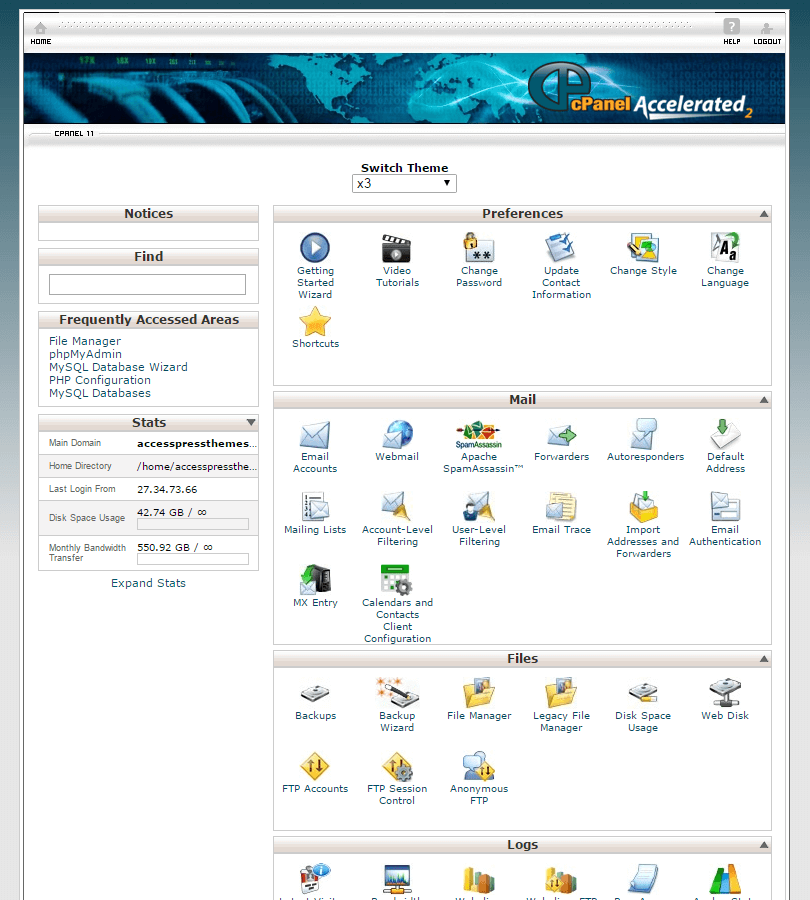
yoursite.comなどのメインドメインにWordPressをインストールする場合は、ファイルマネージャーフォルダーをクリックして、 / pubic_html /フォルダー内のすべてのファイルをアップロードします。 yoursite.com/blogのようなフォルダーにWordPressをインストールする場合は、 / public_html / blog /のようなフォルダーを作成する必要があります。
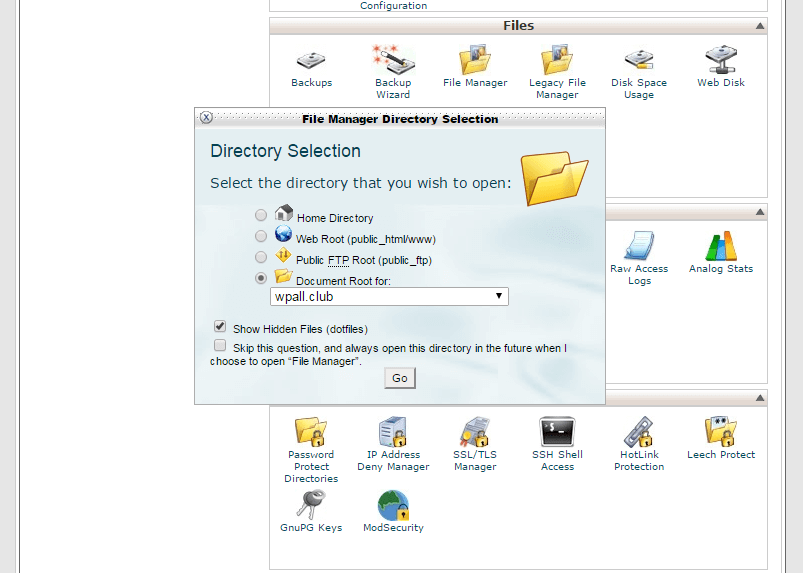
WordPressファイルのアップロードが完了したら、データベースを作成する必要があります。 データベースセクションで「MySQLデータベース」オプションを見つけます。
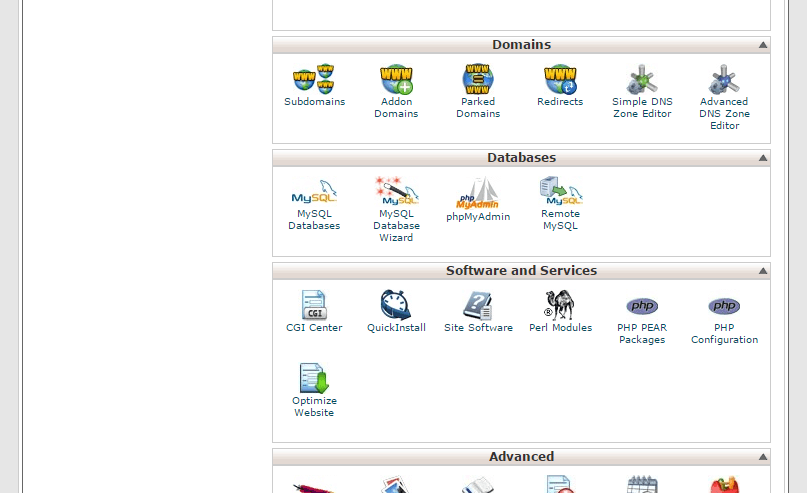
「MySQLデータベース」を選択すると、「新しいデータベース」ボックスを見つけることができる新しい画面が表示されます。 データベース名を入力し、[データベースの作成]をクリックします。
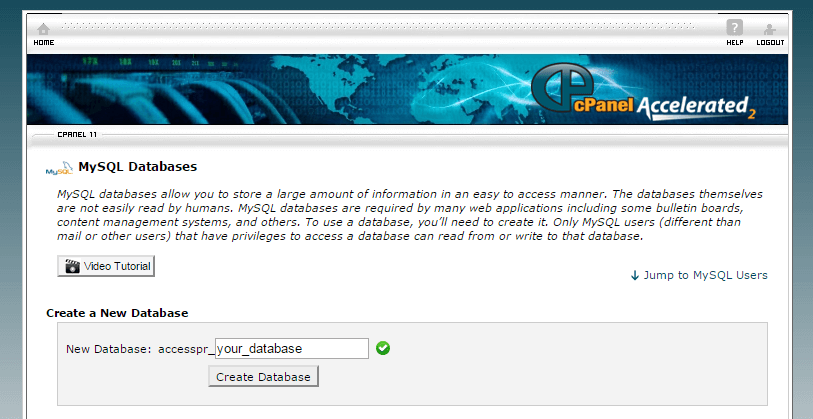
次に、[戻る]ボタンをクリックして、MySQLユーザーを作成します。 ユーザー名とパスワードを挿入し、[ユーザーの作成]ボタンをクリックします。
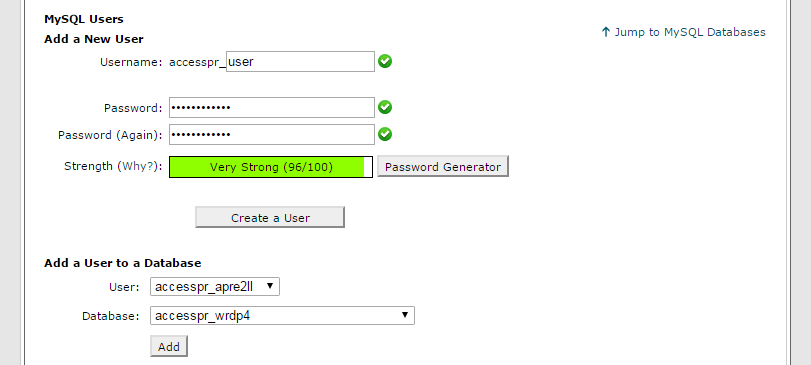
作成したデータベースにユーザーを追加します。
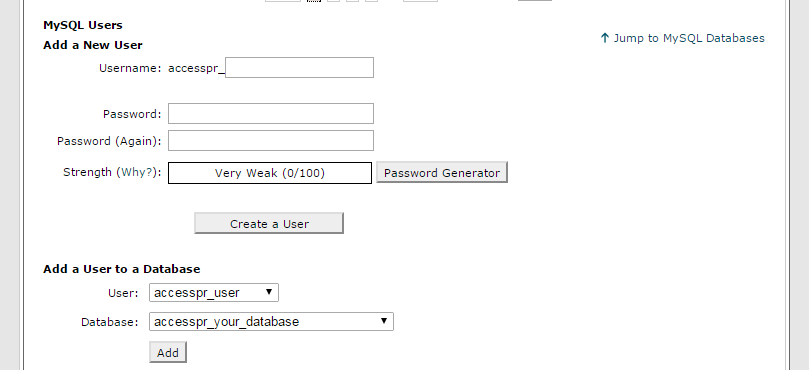
データベースとユーザーが作成されたら、WebブラウザーでWordPressファイルをアップロードしたURL( yoursite.comまたはyoursite.com/blog )に移動します。
インストールを続行するには、[構成ファイルの作成]ボタンをクリックする必要があるページが表示されます。
次に、データベース名、ユーザー名、およびパスワードを入力する必要がある画面が表示されます。 最後の2つのフィールドはデフォルトのままにして、[送信]ボタンをクリックします。
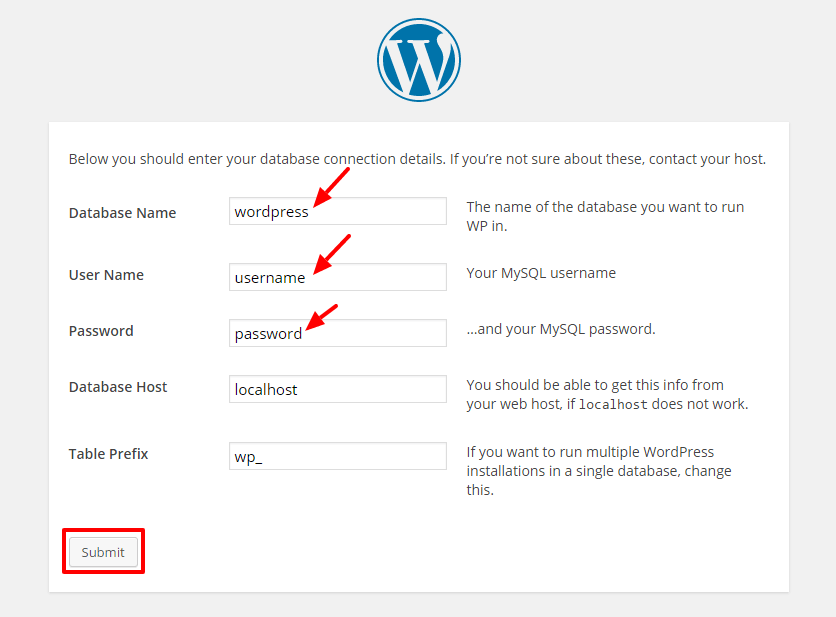
新しい画面が表示され、サイトのタイトル、ユーザー名(デフォルトでは、「admin」の代わりにカスタムユーザー名を使用)、パスワード、および電子メールアドレスを入力する必要があります。 次に、[WordPressのインストール]ボタンをクリックします。
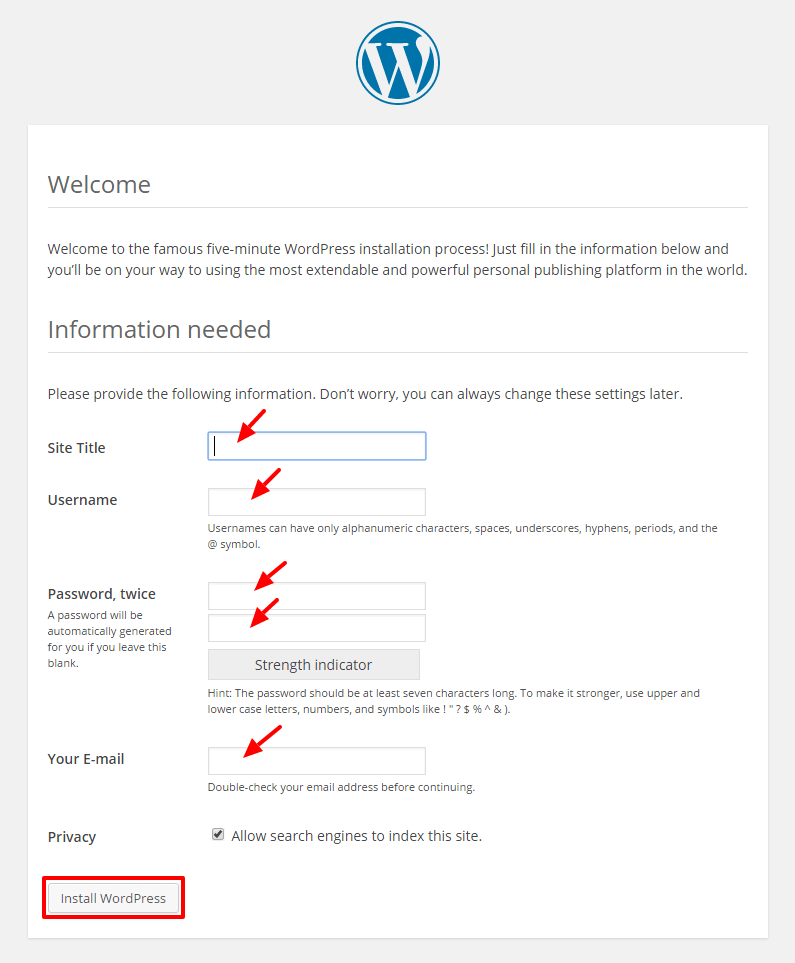
最後に、WordPressがインストールされ、「成功」の画面に表示されます。 「ログイン」ボタンをクリックして続行します。
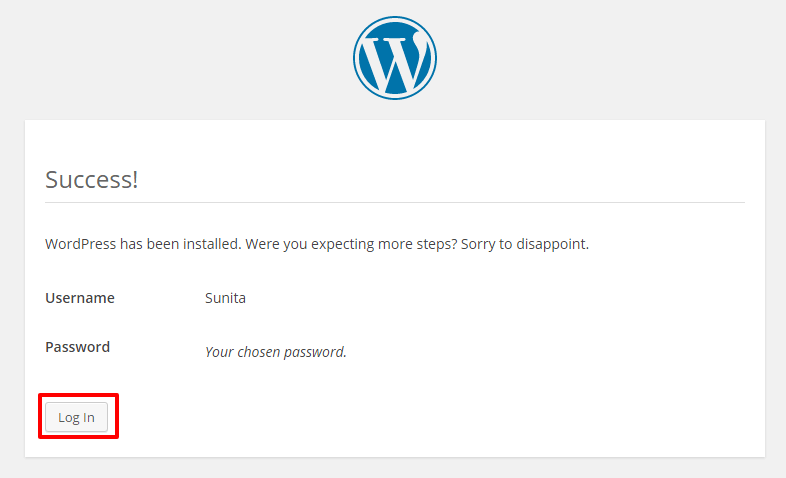

次に、選択したユーザー名とパスワードを入力し、[ログイン]ボタンをクリックします。 これで、WebサイトのWordPressダッシュボードが表示されます。
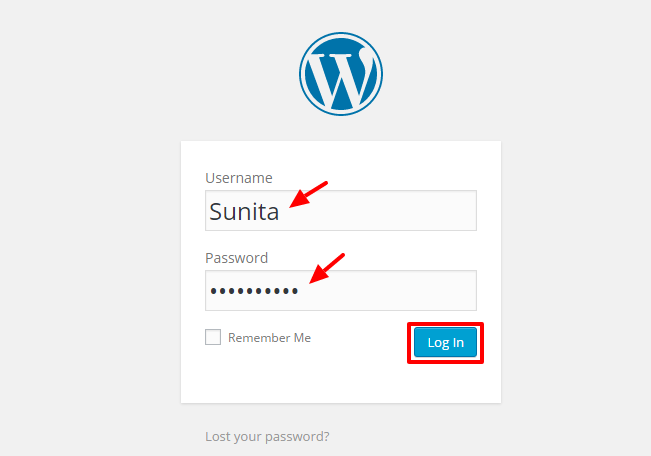
以下のセクションでは、重要なWordPressダッシュボードの設定、テーマとプラグインのインストールなどについて説明します。
WordPressのテーマ
WordPressテーマとは何ですか?
WordPressテーマは、WordPressWebサイトの「スキン」に似ています。 テーマは、訪問者が見ることができるWebサイトのフロント部分の完全なデザインを提供します。 テーマは、Webサイトのコンテンツをサイトに表示するためのさまざまなカスタマイズオプションを使用して、Webサイトの全体的な外観とデザインを制御します。 HTML、CSS、およびPHPファイルは、主にテーマの構造を構成します。
Webサイトで使用されるWordPressテーマは、Webサイトがユーザーにどのように見えるかを決定するため、サイトに適切なテーマを選択することが重要なタスクです。 それはそれを非常に簡単にブランド化するだけでなく、ウェブサイトの作成プロセスを可能にします。 あなたはあなたのビジネスとサービスに合ったテーマを選ばなければなりません。 ブログのテーマ、ビジネスのテーマ、eコマースのテーマ、雑誌のテーマ、ポートフォリオのテーマなど、さまざまなカテゴリのテーマがあります。Webサイトの性質に応じて、適切なカテゴリからテーマを選択できます。
それだけでなく、テーマの選択もサイトの検索ランクに重要な役割を果たします。 テーマは、Webサイトの構造を制御し、検索エンジンボットに表示されます。 したがって、検索エンジン最適化を改善するには、選択プロセス中にテーマのさまざまな側面を考慮する必要があります。
ウェブ上には何千もの無料および有料のWordPressテーマがあります。 有料のテーマは一般にプレミアムWordPressテーマと呼ばれ、テーマに無料バージョンがある場合はフリーミアム(プレミアムバージョンにアップグレードするオプションのある無料テーマを意味します)と呼ばれます。
以下のセクションでは、最高の無料およびプレミアムのWordPressテーマを見つける場所について説明します。
無料のWordPressテーマはどこにありますか?
WordPressテーマディレクトリには何千もの無料のWordPressテーマがあります。 これは公式のWordPressテーマリポジトリであり、そこから最高品質(最高ではないにしても高品質)のWordPressテーマを無料でダウンロードできます。 テーマはWordPressのテーマ開発標準で厳密にチェックされているため、無料のWordPressテーマをダウンロードするのに最適で安全な場所です。
また、さまざまなテーマストアから無料のWordPressテーマ(フリーミアム)を見つけることができ、テーマをプレミアムテーマにアップグレードして販売しています。 フリーミアムはより多くの機能でアップグレードされ、売り切れました。
プレミアムWordPressテーマはどこにありますか?
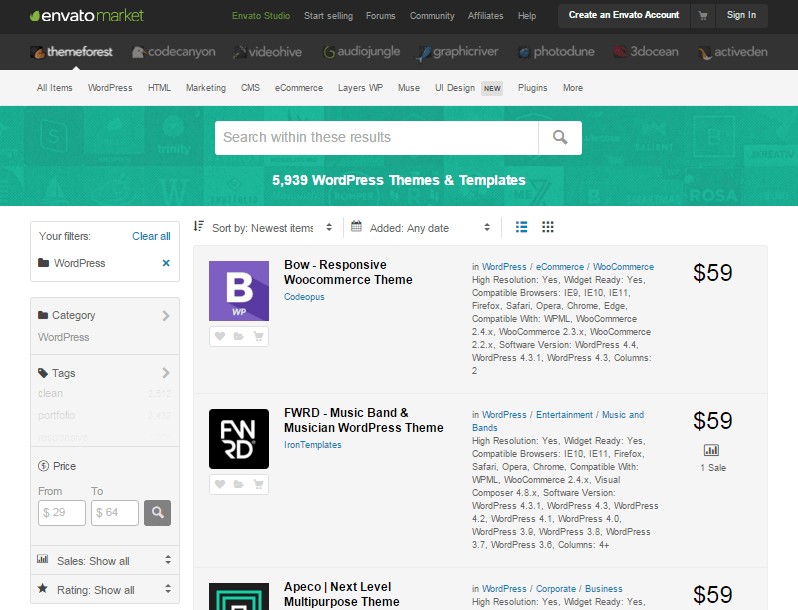
無料のテーマで完全なWebサイトを作成できるのに、なぜプレミアムテーマを購入するのかとよく聞かれます。 これは、無料のテーマよりも広範なサポート、機能、互換性が必要になる場合があるためです。 膨大なデータと数千のトラフィックを毎日持つ重量のあるWebサイトに電力を供給するためには、Webサイトは強力で、安全で、互換性があり、応答性が高い必要があります。 初心者として、無料のWordPressテーマはあなたにとって十分クールです。
主に2つのベンチャーから高品質のWordPressテーマを購入できます:テーママーケットプレイスと
テーマ会社。
テーマのマーケットプレイス
1.テーマフォレスト
Themeforestは、WordPressテーマに加えて、Joomla、Magento、Drupalなどの多くのフレームワークを含むプレミアムWebサイトテンプレートの最大の市場です。 さまざまなカテゴリの下に5万以上のWordPressテーマとテンプレートのコレクションがあります。
2.クリエイティブマーケット
Creative Marketは、美しくデザインされたグラフィック、アイコン、Photoshopブラシ、フォント、および多くのクリエイティブアイテムとともに、手作りのエレガントなWordPressテーマを販売しています。 さまざまなカテゴリの2200以上のWordPressテーマがあります。
その他のテーママーケットプレイスについては、ここをクリックしてください。
テーマ会社
1.エレガントなテーマ
エレガントなテーマは、WordPressテーマメーカーの中でも有名なブランドの1つです。 ストアには80以上のプレミアム多目的WordPressテーマがあります。
2.テンプレートモンスター
テンプレートモンスターは、高度な機能と素晴らしいデザインを備えた1500以上のプレミアムWordPressテーマを備えています。
3.AccessPressのテーマ
AccessPress Themesは比較的小規模なテーマ会社ですが、シンプルで美しいテーマは非常に便利です。 無料とプレミアムの両方のWordPressテーマを備えています。
テーマをインストールする方法は?
WordPressテーマの簡単な紹介で、テーマのインストール方法について説明します。 テーマをインストールする方法はたくさんありますが、WordPressダッシュボード(サイトの裏側)から直接インストールすることをお勧めします。 これは、既存の最も簡単なプロセスである可能性があるため、初心者にとって最良の選択です。
まず、wwwを参照して、サイトのWordPressダッシュボードにログインします。 yoursite.com/ wp-adminと、WordPressのインストール中に設定されたユーザーログインの詳細を入力します。 次に、[外観]パネルを選択し、[テーマ]をクリックします。 [新規追加]を選択すると、スクリーンショットのようなウィンドウが表示されます。
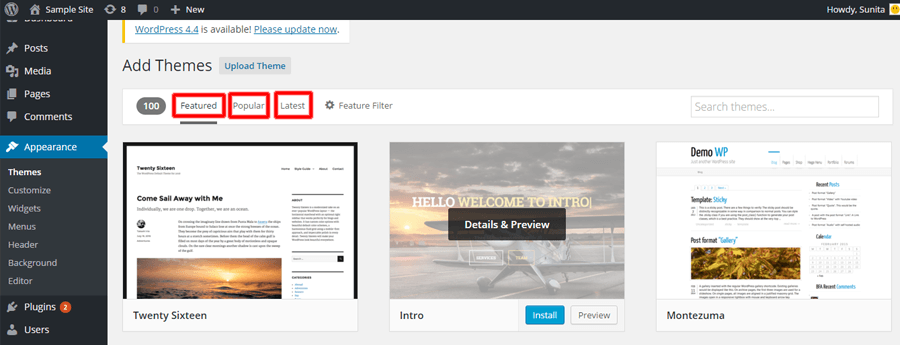
次に、時間をかけてサイトに適したテーマを選択してください。 「注目」、「人気」、「最新」など、さまざまなカテゴリが表示され、必要なテーマを選択できます。 これらのカテゴリの中から、多くの人がそれを使用していて便利だと思っているので、「人気のある」カテゴリからテーマを簡単に選ぶことができます。
さらに、マウスホバーの[プレビュー]リンクを使用してテーマをプレビューしたり、[テーマの検索]ボックスで使用する無料のテーマを直接検索したりできます。
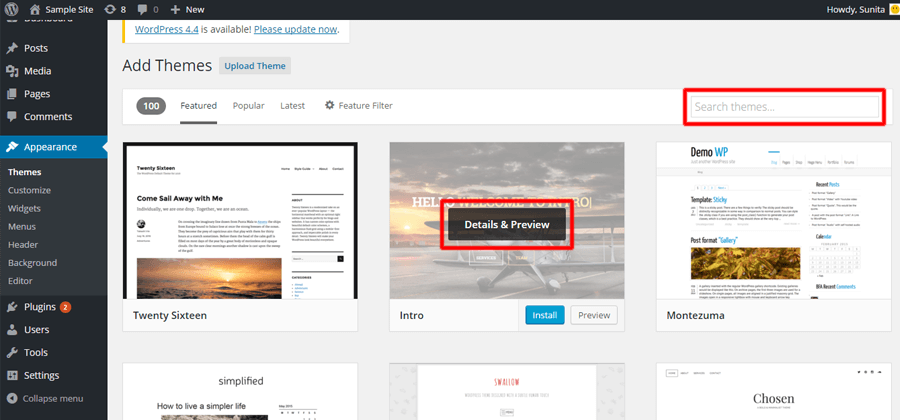
「機能フィルター」を使用してテーマをフィルター処理し、検索を簡素化することもできます。
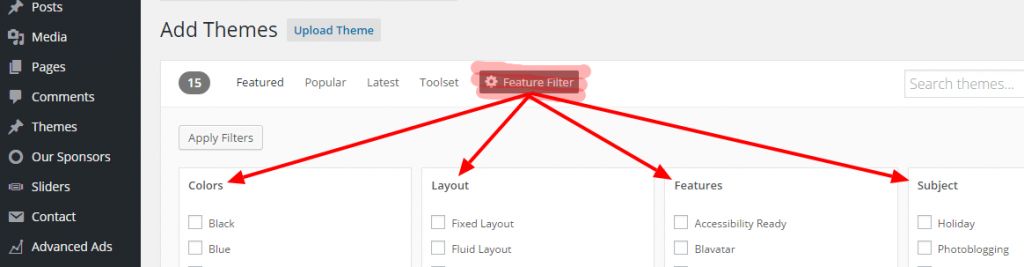
Webサイトにインストールするテーマを決定したら、[インストール]をクリックします。
これで、テーマのインストールプロセスが完了し、テーマをカスタマイズしてコンテンツをフィードする準備が整いました。
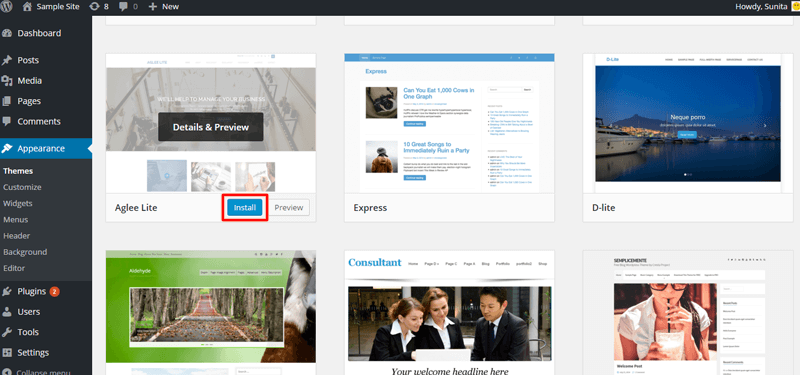
ただし、プレミアムテーマをインストールする場合は、少し異なる方法でインストールする必要があります(無料のテーマにも適用できます)。
まず、コンピューターデバイスのテーマストアまたはテーママーケットプレイスからテーマのzipファイルをダウンロードします。 次に、前に提案したのと同じプロセスに従います。 [外観]> [テーマ]> [新規追加]。
次に、[テーマのアップロード]と[ファイルの選択]を選択して、コンピューターに保存されているテーマのzipファイルをアップロードします。
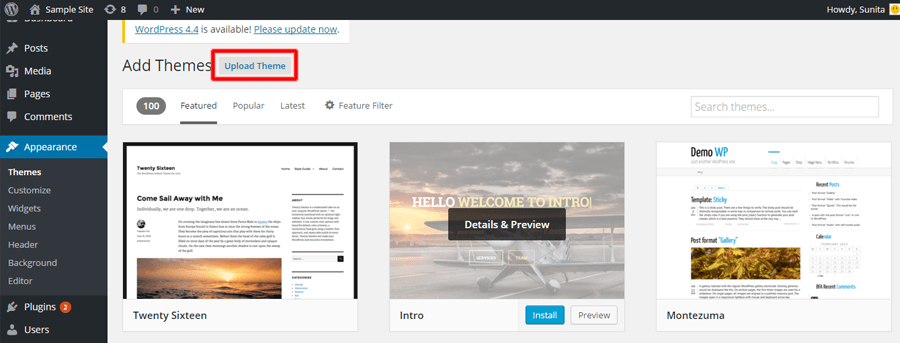
ファイルがアップロードされたら、[今すぐインストール]をクリックします
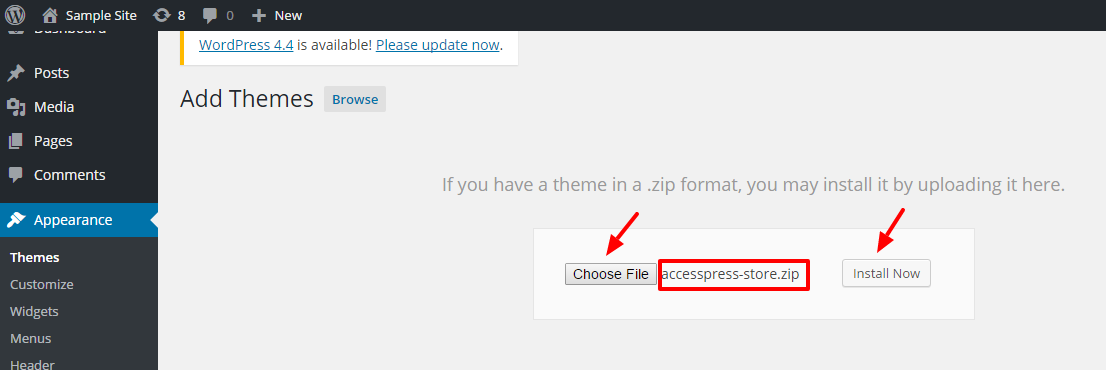
これがテーマをインストールする方法です。
テーマにウィジェットを追加するにはどうすればよいですか?
WordPressウィジェットは、WordPressWebサイトを完成させる上で重要な役割を果たします。 ウィジェットは、テーマオプションに従って、Webサイトのサイドバーまたはその他の領域にコンテンツを追加するために使用されます。 テキスト、ビデオ、画像、カスタムリストなど、さまざまな種類のコンテンツを追加できます。すべてのWordPressテーマには、デフォルトでアーカイブ、カレンダー、検索、カテゴリ、カスタムメニューなどのウィジェットがあり、それに応じていくつかのカスタムウィジェットもあります。テーマ。
ウィジェットを追加するには、[外観]パネルに移動し、[ウィジェット]をクリックします。 使用可能なウィジェットが表示されます。使用するウィジェットをドラッグして、「サイドバー」にドロップします。 挿入する場所にウィジェットをドラッグすることで、サイドバー内のウィジェットを配置および再配置できます。
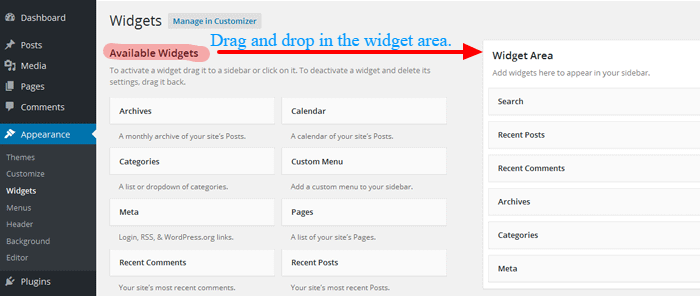
ウィジェットの機能をカスタマイズするには、右上隅にある下向き矢印をクリックして、必要な変更を加えた後で保存します。
プラグイン
WordPressプラグインとは何ですか?
WordPressプラグインは、WordPressサイトに機能を追加するためのPHPコード化ソフトウェアの一部です。 テーマに含まれていないWordPressWebサイトに追加機能を提供します。 さまざまな用途のためにウェブ上で利用可能な何千ものプラグインがあります。 最も一般的に使用されるWordPressプラグインのカテゴリには、ソーシャルメディアプラグイン、SEOプラグイン、eコマースプラグイン、フォーラムプラグイン、セキュリティプラグインなどがあります。
ウェブサイトの目的やニッチはさまざまであるため、人々は自分のサイトに必要なプラグインのみを選択して使用できます。 Web上で何千もの無料および有料のプラグインを見つけることができます。
以下のセクションで、無料のプレミアムプラグインの場所について簡単に説明します。
無料のWordPressプラグインはどこにありますか?
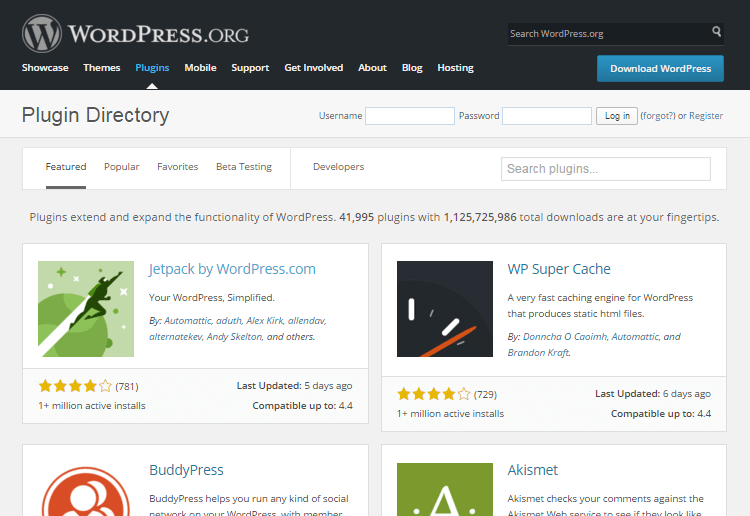
公式のWordPressプラグインディレクトリには、安全で高品質のWordPressプラグインがあります。 さまざまな目的のための55k以上の無料のWordPressプラグインのコレクションがあります。 前に述べたように、あなたはあなたのウェブサイトに役立つWordPressプラグインのいくつかだけをインストールすることができます。
神話でも現実でも、プラグインは、プラグインが作成する可能性のあるセキュリティの問題についてよく質問されます。 したがって、プラグインをインストールする前に、プラグインのソースが安全であることを確認することが不可欠です。 プラグインが最後に更新された日時、インストール数、レビュー数などを確認して、プラグインの使いやすさとセキュリティを確認できます。
その上、テーマのような個々のプラグイン会社/ストアでもそれらを見つけることができます。 テーマとプラグインの両方を開発している多くのテーマ会社があります。
プレミアムWordPressプラグインはどこにありますか?
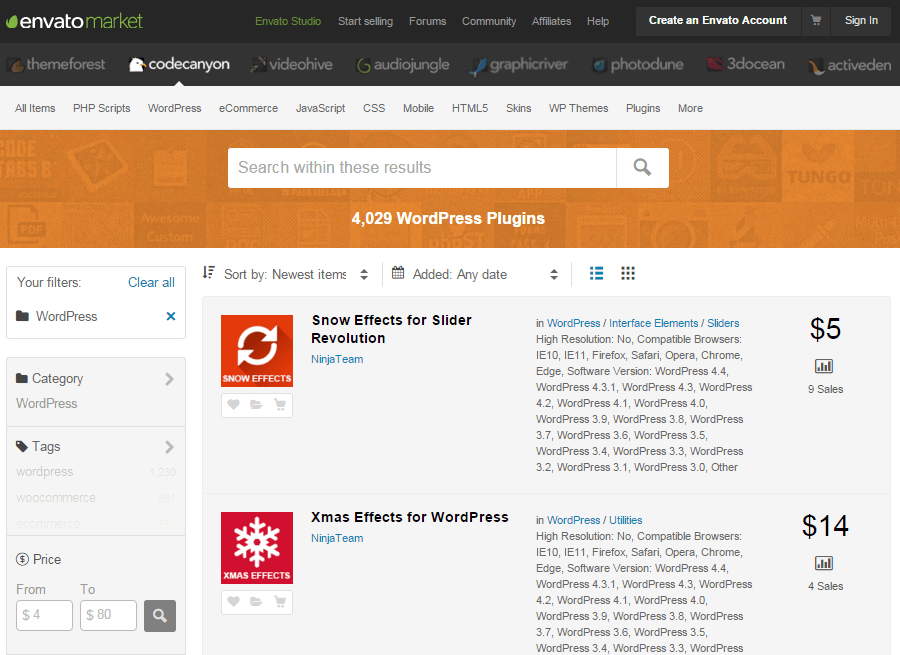
プレミアムテーマと同様に、プレミアムプラグインは、プラグインの作成者自身が所有するマーケットプレイスまたはWebサイトから購入できます。 多くの場合、同じマーケットプレイスと作成者がプレミアムテーマとプレミアムプラグインを販売しています。
おそらく最大のプラグインマーケットプレイスは、さまざまなカテゴリで7.5K以上のプレミアムWordPressプラグインを備えたCodeCanyonです。 プラグインをフィルタリングし、必要なプラグインを簡単に見つけるための高度な検索インターフェイスを提供します。 かなり自信を持って、「人気のある」カテゴリの下でプラグインを選ぶことができますが、プラグインを購入する前に、プラグインについて学ぶために迅速な調査を行う必要があります。
エレガントなテーマ、WooThemes、Yoast、AccessPressテーマ、INKテーマなどは、ウェブ上で人気があり便利なWordPressプラグインの販売者です。
プラグインをインストールするにはどうすればいいですか?
プラグインをアップロードする方法はたくさんありますが、ここでのみ最も簡単な方法について説明します。 ダッシュボードから直接インストールします。 さらに、テーマのインストールプロセスと似ています。
WordPressダッシュボードで「プラグイン」を選択し、「新規追加」をクリックします。 以下のスクリーンショットと同様のウィンドウが表示されます。
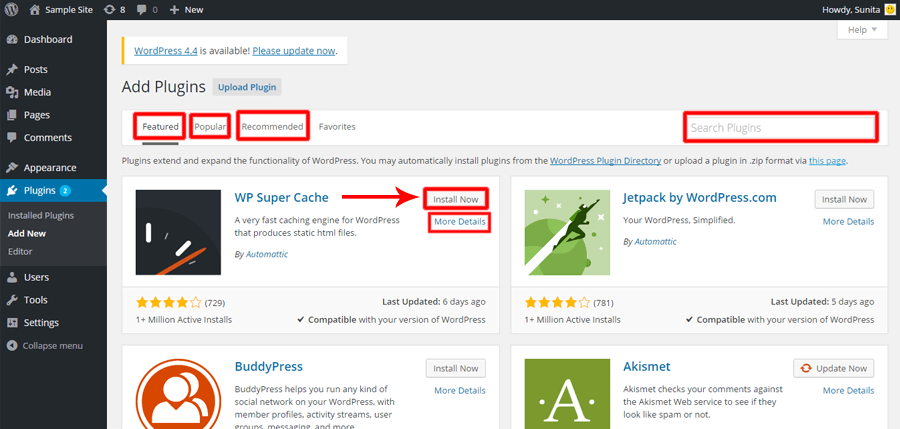
プラグインをすばやく調べて、インストールする前に詳細とレビューを読むことができます。 必要なプラグインについて以前にオンライン調査を行ったことがある場合は、検索ボックスにその名前を入力するだけで、すぐに見つけることができます。 インストールするプラグインを決定したら、[今すぐインストール]ボタンを直接クリックしてインストールを続行できます。
ただし、プレミアムプラグインをインストールしたり、コンピューターにあるzipプラグインファイルをアップロードしたりする場合は、[プラグインのアップロード]に移動する必要があります。
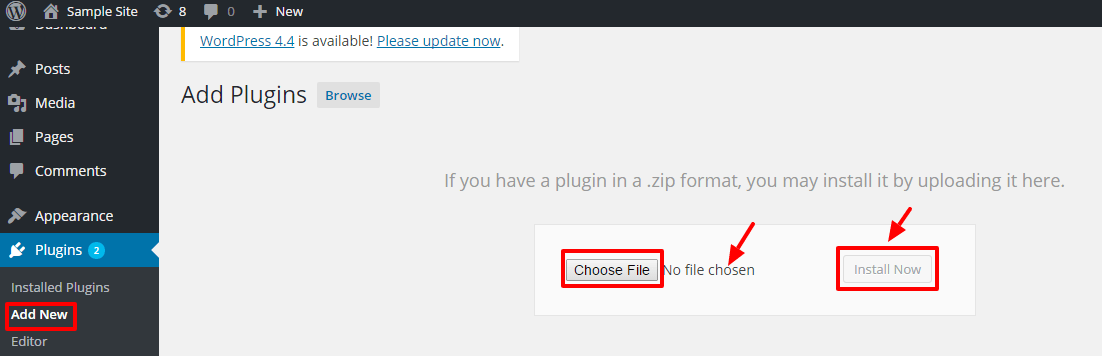
ローカルデバイスにzipファイルを既にダウンロードしている場合は、このプロセスを通じて無料のプラグインをインストールすることもできます。
WordPressサイトに必須のプラグインとは何ですか?
WordPressプラグインは特定の機能のために開発されているため、各Webサイトに必須のプラグインは、Webサイトの性質/ニッチによって異なる場合があります。 ただし、UX、メンテナンス、SEO、セキュリティなどを向上させるために、すべてのタイプのWebサイトに役立つプラグインがいくつかあります。
以下に、一般的ですが非常に便利なプラグインをいくつかまとめました。
1. YoastSEO
Yoast SEOは素晴らしいプラグインであり、検索エンジンのランキングを向上させるためにWebサイトのほぼすべての側面を処理します。 オールインワンSEOは、別の同一のSEOプラグインであり、YoastSEOの優れた代替手段です。
2.WordPress.comによるJetpack
Jetpackは、WordPressサイトのメンテナンスに欠かせないプラグインです。 これは、トラフィックの洞察、セキュリティ、速度などを支援する機能豊富なプラグインです。
3.W3トータルキャッシュ
W3 Total Cacheは、WordPressの「Webパフォーマンス最適化(WPO)」ツールと呼ばれます。 キャッシュすることでページの速度とパフォーマンスを向上させるのに役立ちます。
4.iThemesセキュリティ
Webサイトをスパムやハッカーから保護するために、iThemesSecurityは非常に役立ちます。 サイトの脆弱性を特定して修正し、ユーザーの資格情報を強化して、サイトを保護し続けることができます。
5.お問い合わせフォーム7
Contact Form 7は、WordPress用の最も人気のあるお問い合わせフォームプラグインです。 複数の連絡先フォームを作成および管理するために、このプラグインをセットアップして使用するのは非常に簡単です。
その他の便利なWordPressプラグイン:
6. Disqusコメントシステム:Webサイトのコメントをより適切に管理し、対話を容易にするため。
7. WooCommerce: WordPress用の完全なeコマースソリューション。
8.ログインロックダウン:ログイン試行を制御し、サイトを安全に保つWordPressセキュリティプラグイン。
9.壊れたリンクチェッカー:壊れたリンクがないかWebサイトのコンテンツを検査し、サイトの存続と健全性を維持します。
10. MailChimp for WordPress: Webサイトの訪問者、クールな電子メールキャンペーンの顧客とつながるのに役立ちます。
WordPressのテーマとプラグインの概要を説明した後、以下のセクションで必要なバックエンド設定について説明します。
設定
あなたはWordPressに不慣れなので、私は段階的なプロセスを進めようとしています。 インストールプロセスを完了し、サイトのテーマを選択すると、WebサイトのバックエンドであるWordPressダッシュボードでカスタマイズを開始する準備が整います。 Webサイトのニッチに関係なく、一般設定、パーマリンク、ディスカッションなど、すべてのWebサイトに共通の設定が必要です。コンテンツのフィードを開始する前に、これらの設定を行う方法を説明します。
一般設定
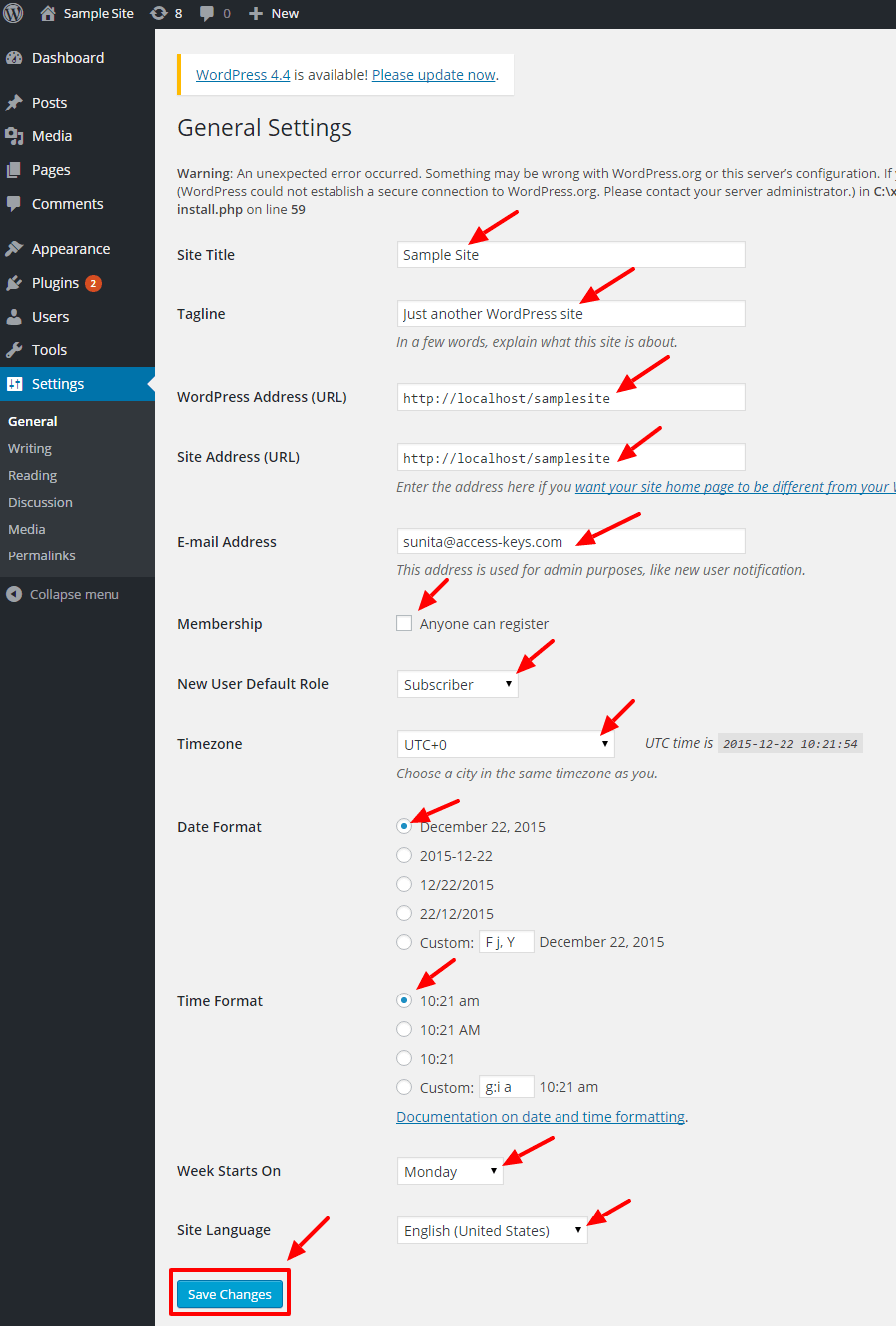
WordPressダッシュボードの「設定」に移動し、「一般」を選択します。 一般設定には、サイトタイトル、タグライン、WordPressアドレス(URL)、電子メールアドレス、メンバーシップチェック、日付形式、時刻形式、言語など、Webサイトに関する一般情報を尋ねるフィールドが含まれています。必要な情報をフィールドに入力します。 「変更を保存」をクリックします。
パーマリンク
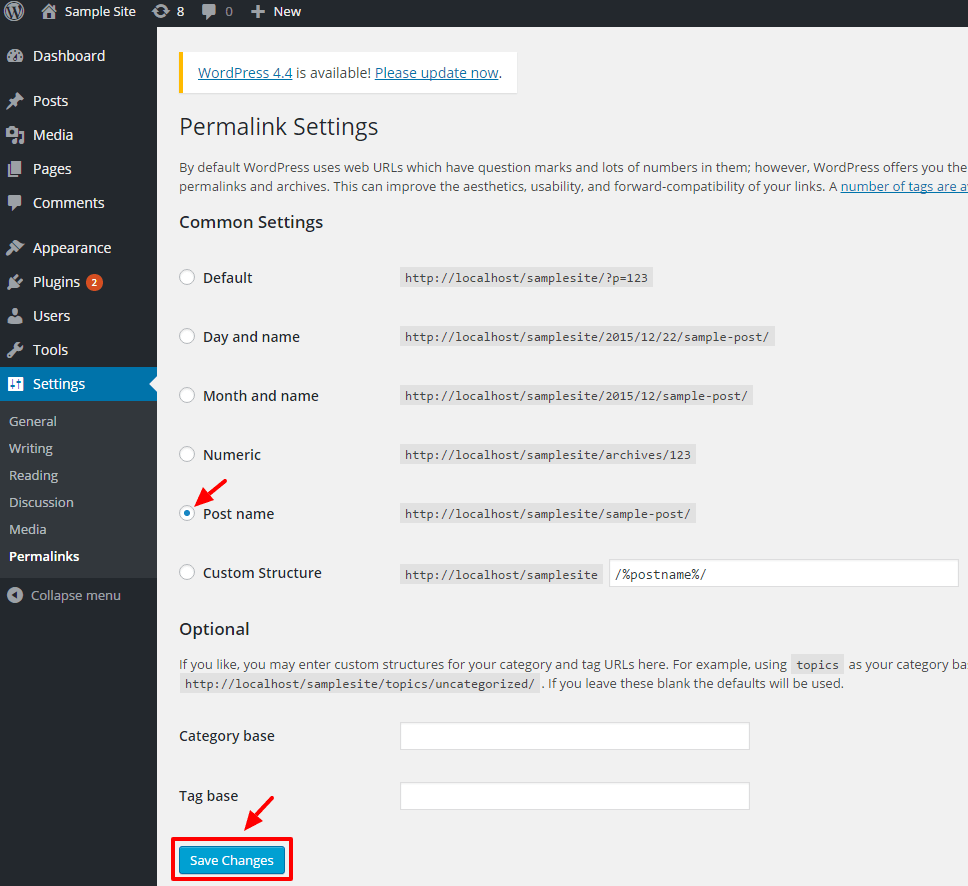
パーマリンクは、WebサイトのURL構造を定義します。 「パーマリンク」設定を変更するには、「設定」に移動して「パーマリンク」を選択します。 共通の設定のウィンドウが表示され、そこから誰でも選択したり、カスタム構造を使用したりできます。 デフォルトの構造http://yoursite.com/?p=123と、日と名前、月と名前、数値、投稿名、カスタム構造を持つその他のオプションがあります。 とりわけ、初心者にとっては、投稿名を選択するのは問題ないように思われます。これにより、SEOに適した短いURLが提供されます。
質の高いコンテンツをウェブサイトに提供する
これで、Webサイトの全体的な構造の構築が完了しました。 それでは、スケルトン構造に高品質のコンテンツを提供することに焦点を当てるときが来ました。 それがウェブサイトの成功についてであるとき、重要な最も重要なことは内容です。 グーグルアルゴリズムでさえ更新されており、最終的に、それはあなたがあなたのウェブサイトを通して提供する高品質のコンテンツを評価します。
それで、あなたのビジネストピックを研究し始めて、あなたのニッチの周りの強力なキーワードを見つけて、あなたの聴衆のために有用なコンテンツを投稿し始めてください。 テキストとグラフィックスのコンテンツを公開するために、WordPressは主に2つの方法を提供します:ページと投稿。 「ページ」と「投稿」のコンテンツはまったく同じように追加されますが、これら2つは独特の方法で機能します。
「ページ」とは、Webサイトの静的ページを意味し、多くの場合同じままですが、「投稿」とは、特定の間隔でタイムリーに公開するコンテンツを指します。 たとえば、「About」、「Contacts」、「Disclaimer」、「Blog」などのコンテンツはページですが、「Blog」に投稿するすべての記事はたまたま「Post」です。 ページ構造は通常同じままですが、投稿は同じでない場合があります。
ページや投稿を追加するには、「投稿エディタ」の使用方法を知っている必要があります。 投稿エディタでは、コンテンツを挿入、編集、保存(下書きとして)、公開できます。 [投稿]または[ページ](追加するものは何でも)に移動し、[新規追加]をクリックします。 このような画面が表示されます。
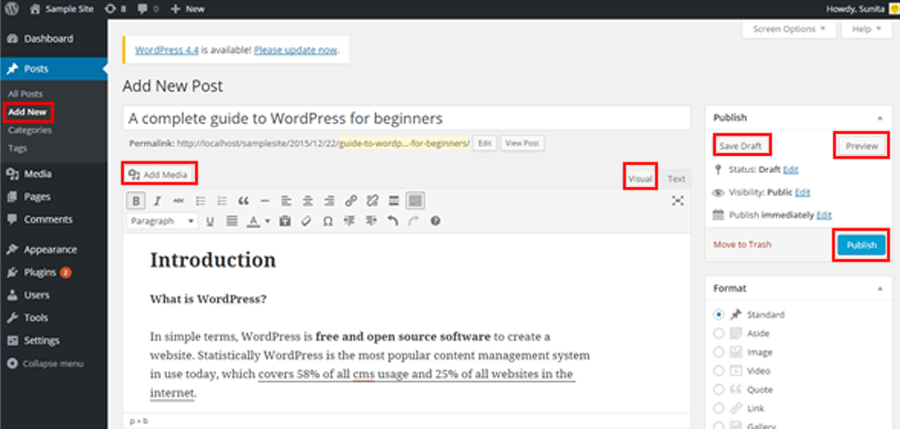
これで、投稿のタイトルを[タイトル]フィールドに挿入して、コンテンツフィールドに書き込みを開始できます。 初心者の方はコーディングの知識が不足している可能性があるため、[ビジュアル]をクリックし、太字、斜体、番号付けと箇条書き、段落の整列などのドキュメントスタイリングツールを使用してテキストを編集します。[ツールバーの切り替え]をクリックすると、その中に隠れているいくつかのより多くのフォーマットツールを提供します。 画像を追加するには、[メディアの追加]を選択し、コンピューターから任意の画像を参照して挿入します。
これで、[プレビュー]ボタンをクリックして投稿をプレビューできます。 外観に問題がない場合は、後でさらに編集したい場合は、[公開]と[ドラフトの保存]をクリックできます。
安全
Webサイトをライブで立ち上げると、さまざまな種類の視聴者、人間、人間以外、さらにはスパマーの目に留まります。 ハッカーやスパマーが探しているWordPressWebサイトの抜け穴がどこにあるかはわかりません。 WordPressのセキュリティを知らないことは多くの費用がかかる可能性があるため、脆弱性を特定し、攻撃を防ぐための措置を講じることは賢明な選択のように思われます。

いくつかの技術的側面に注意する必要があります。 さらに、WordPressを最新バージョンで更新し続け、テーマとプラグインを更新し、セキュリティサービスのテーマとプラグインを使用することで、WordPressのセキュリティを大幅に管理できます。 セキュリティプラグインとバックアッププラグインを使用すると、Webサイトを損傷の試みから保護するのにも役立ちます。
Here are some of the best WordPress security plugins :
1.ワードフェンスのセキュリティ
Wordfence Security is one of the most popular WordPress security plugins which takes care of your website from every aspect and makes it safe. It runs a deep scanning of your site including the core WordPress with themes and plugins.
2.iThemesセキュリティ
iThemes Security is another useful security plugin for WordPress. It helps you prevent site attacks by hiding the important areas of your site, fixing the vulnerabilities, making the user credentials strong, etc.
3. All In One WP Security & Firewall
Like the name, All In One WP Security & Firewall is a complete security and firewall plugin for WordPress. It takes care of the overall security issues of your website by inspecting the vulnerabilities and application of the latest security techniques.
You can find more WordPress security tips here in detail.
WordPress SEO
SEO seems to be a very popular topic in the online business today and you might have very often heard about it. If you are wondering what it is all about, I'll give a brief introduction of it here.
Search Engine Optimization, which means optimizing/ upgrading your website for better visibility of your website in the organic search engine result pages (SERPs). The significance of SEO lies in generating more organic traffic (visitors) to your website and finally extending your business.

Includes everything that is required for making it easily accessible and comprehensible for the search engine spiders as well as the users as UX (User Experience) matters for the rankings. In simple words, SEO is making your site content easy to access and read for the search engine bots.
It is mainly focused on making your site rank at the top of search engine results for a certain keyword. To outrank your competitors and stand at the top of the search results requires a better SEO. There are various aspects to consider for upgrading your site for better search engine rankings. From the selection of suitable keywords, outreach, link building, to various technical aspects are essential for SEO.
There are mainly two types of SEO namely: on-page-SEO and off-page SEO. While talking about WordPress, it is automatically an SEO friendly framework. In addition to that, there are several SEO plugins available on the web for free. Yoast SEO and All In One SEO are popular SEO plugins. Check out more free premium WordPress SEO plugins here.
プラグインとは別に、ウェブサイトのオンラインの可視性を向上させるのに役立つ何百ものSEOツールがあります。
まとめ
私は初心者がWordPressに関して持つかもしれない一般的な質問に対処するために最善を尽くしました、しかし議論のためのより多くのトピックがあるかもしれません。 もしあれば、コメントボックスに下に書いてください。
役に立ちましたか? 私に知らせてください。
あなたの新しいWordPressの旅をお祈りします! 🙂